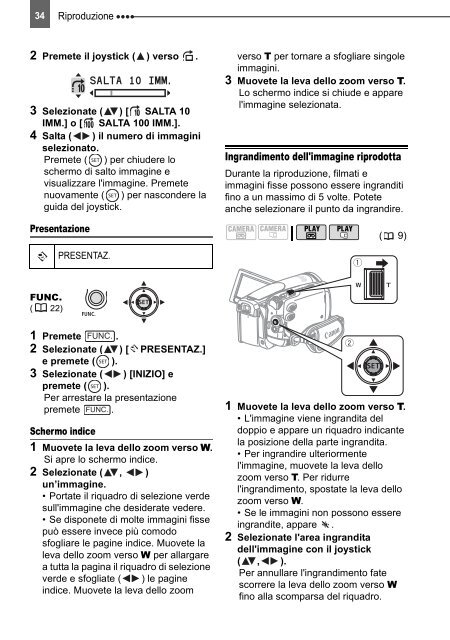PAL Manuale di istruzioni - Canon Europe
PAL Manuale di istruzioni - Canon Europe
PAL Manuale di istruzioni - Canon Europe
Create successful ePaper yourself
Turn your PDF publications into a flip-book with our unique Google optimized e-Paper software.
34<br />
Riproduzione<br />
2 Premete il joystick ( ) verso .<br />
3 Selezionate ( ) [ SALTA 10<br />
IMM.] o [ SALTA 100 IMM.].<br />
4 Salta ( ) il numero <strong>di</strong> immagini<br />
selezionato.<br />
Premete ( ) per chiudere lo<br />
schermo <strong>di</strong> salto immagine e<br />
visualizzare l'immagine. Premete<br />
nuovamente ( ) per nascondere la<br />
guida del joystick.<br />
Presentazione<br />
FUNC.<br />
( 22)<br />
PRESENTAZ.<br />
1 Premete FUNC. .<br />
2 Selezionate ( ) [ PRESENTAZ.]<br />
e premete ( ).<br />
3 Selezionate ( ) [INIZIO] e<br />
premete ( ).<br />
Per arrestare la presentazione<br />
premete FUNC. .<br />
Schermo in<strong>di</strong>ce<br />
1 Muovete la leva dello zoom verso W.<br />
Si apre lo schermo in<strong>di</strong>ce.<br />
2 Selezionate ( , )<br />
un’immagine.<br />
• Portate il riquadro <strong>di</strong> selezione verde<br />
sull'immagine che desiderate vedere.<br />
• Se <strong>di</strong>sponete <strong>di</strong> molte immagini fisse<br />
può essere invece più comodo<br />
sfogliare le pagine in<strong>di</strong>ce. Muovete la<br />
leva dello zoom verso W per allargare<br />
a tutta la pagina il riquadro <strong>di</strong> selezione<br />
verde e sfogliate ( ) le pagine<br />
in<strong>di</strong>ce. Muovete la leva dello zoom<br />
verso T per tornare a sfogliare singole<br />
immagini.<br />
3 Muovete la leva dello zoom verso T.<br />
Lo schermo in<strong>di</strong>ce si chiude e appare<br />
l'immagine selezionata.<br />
Ingran<strong>di</strong>mento dell'immagine riprodotta<br />
Durante la riproduzione, filmati e<br />
immagini fisse possono essere ingran<strong>di</strong>ti<br />
fino a un massimo <strong>di</strong> 5 volte. Potete<br />
anche selezionare il punto da ingran<strong>di</strong>re.<br />
( 9)<br />
1 Muovete la leva dello zoom verso T.<br />
• L'immagine viene ingran<strong>di</strong>ta del<br />
doppio e appare un riquadro in<strong>di</strong>cante<br />
la posizione della parte ingran<strong>di</strong>ta.<br />
• Per ingran<strong>di</strong>re ulteriormente<br />
l'immagine, muovete la leva dello<br />
zoom verso T. Per ridurre<br />
l'ingran<strong>di</strong>mento, spostate la leva dello<br />
zoom verso W.<br />
• Se le immagini non possono essere<br />
ingran<strong>di</strong>te, appare .<br />
2 Selezionate l'area ingran<strong>di</strong>ta<br />
dell'immagine con il joystick<br />
( , ).<br />
Per annullare l'ingran<strong>di</strong>mento fate<br />
scorrere la leva dello zoom verso W<br />
fino alla scomparsa del riquadro.